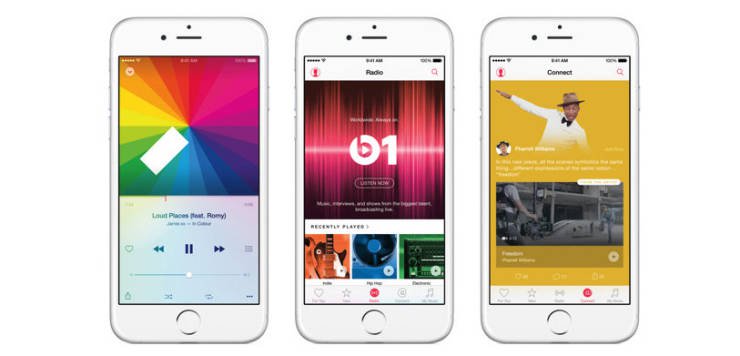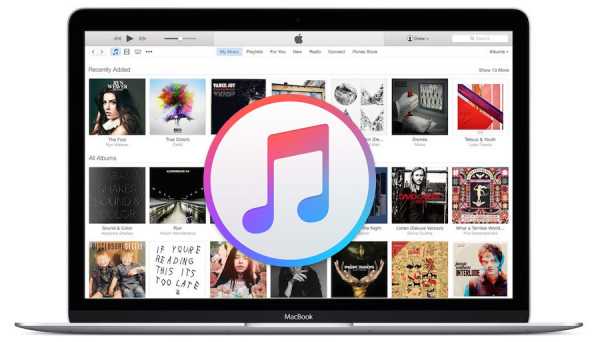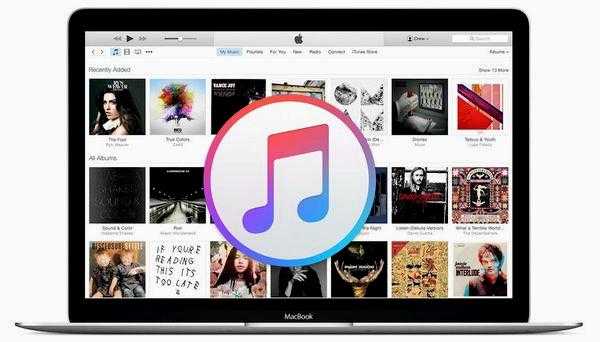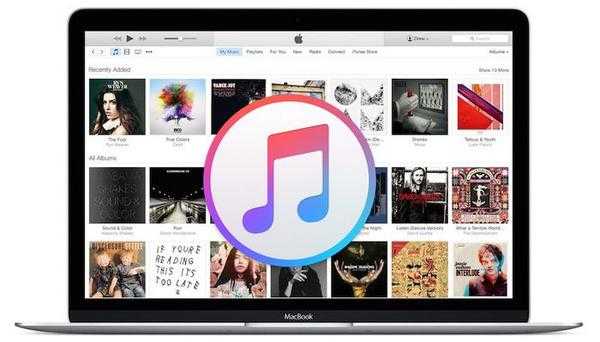Куда скачивается музыка в айфоне
Куда скачивается и где хранится музыка в айфоне
Времена, когда телефон выполнял лишь функцию звонка уже давно прошли и теперь в современных гаджетах мы имеем практически любое необходимое нам приложение. Это не обошло стороной и музыкальный плеер, его поместили вовнутрь телефона и теперь нам уже не нужно носить с собой два приспособления. Но используя встроенный внутри телефона плеер, любой пользователь сталкивается с тем, как правильно закачать музыку в свой девайс и где она будет хранится? Наша статья расскажет вам как правильно использовать музыкальный плеер в iPhone и где хранится музыка.
Как скачать музыку на iPhone?
Если вами только приобретён новенький смартфон и хотите скачать на него вашу любимую музыку, но не знаете как, предлагаем вам выполнить следующие действия:
Первое, что необходимо сделать — это скачать специальную программу iTunes, с помощью которой ведётся передача всех данных между айфоном и компьютером. Эта программа является бесплатной и нам предоставленна возможность скачать её с официального сайта. После этого нужно будет синхронизировать необходимые песни с компьютера в эту программу. Выполнить это можно несколькими способами.
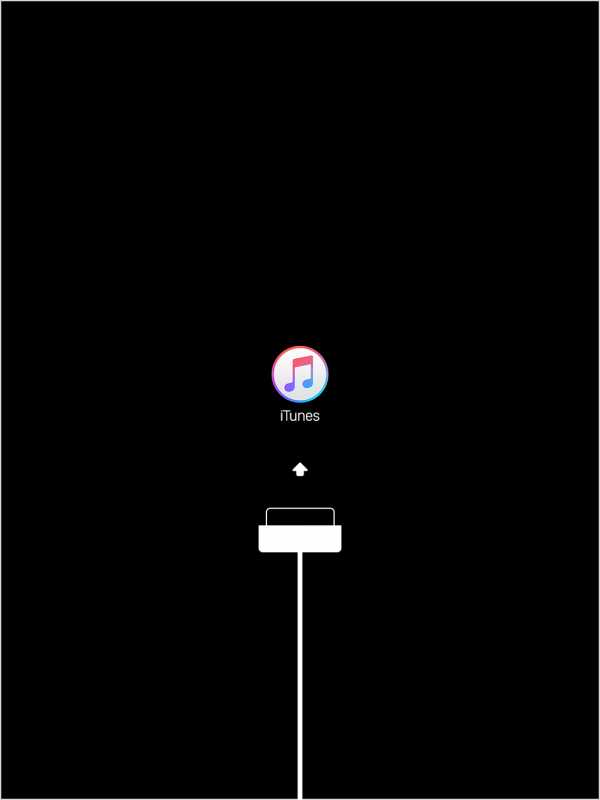
- Способ 1: Для этого необходимо будет открыть плейлист под названием «Музыка», который находится в списке «Медиатека». В открытое окно вам необходимо перенести вашу музыку, для этого просто перетащите песню из папки, внутри которой она находится внутрь данного окна до появления зелёного плюсика. Если ваша музыка хранится внутри папки и перенос по одной песне займёт очень долго времени, можете просто перетащить папку, при этом порядок песен установленный внутри папки при переносе не изменится.
- Способ 2: Так же сделать это можно с помощью основного меню iTunes. Для этого вам необходимо в основном меню выбрать путь «Файл», после чего «Добавить в медиатеку». После этого во всплывающем диалоговом окне вам необходимо выбрать нужные вам мелодии и папки с ними и нажать кнопку «Открыть». После этого аудиозапись уже будет добавлена в Медиатеку. Так же внутри этого диалогового меню будет возможность добавить плейлисты.
- Способ 3. Если вам хочется перекинуть музыку внутрь айфона с имеющегося у вас диска, то сделать это очень просто. Для этого вставьте диск в дисковод компьютера, а после чего откройте Айтюнс. Внутри медиатеки уже должны появится песни, находящиеся на диске, но если их там нет, то обновите медиатеку или нажмите F5.
- Способ 4. Этот способ является менее популярным, так как он платный. Для того чтобы приобрести музыку необходимо будет зайти в специальный магазин iTunes и нам выбрать понравившийся вам альбом, песню или плейлист.
В случае, если необходимо скачать мелодии из соц. сети ВК, вам не обойтись без специального приложения Download Music Pro. Это приложение можно найти на страницах AppStore. После того как оно будет скачано, необходимо будет зайти в социальную сеть используя браузер, а не стандартное приложение. Когда зайдёте на свою страницу, то следующим действием нужно перейти в меню настройки и выбрать полную версию сайта.
Перейдя в аудиозаписи при открытой полной версии сайта у вас появится специальный значок, с помощью которого у вас получится сможете загрузить мелодии на ваш iPhone.
Где хранится и куда скачивается музыка в айфоне?
Для того чтобы найти где хранятся мелодии на новом смартфоне, необходимо чтобы на нём уже была хоть одна мелодия.
- Если синхронизация аудиозаписи в iPhone выполнялась с помощью программы Айтюнс, то скачанный файл должен автоматически появится внутри приложения «Музыка» или iPod.
- Не стоит так же забывать, что файлы передаваемые через Bluetooth будут находится в принятых.
- Скачанные вами файлы из социальных сетей будут находится лишь внутри тех папок, которые были указанны вами при сохранении на телефон.
Но если вас интересует именно где в айфоне хранится музыка, то вам будет необходимо открыть файлы вашего смартфона через компьютер, а именно через путь privatevarmobileMediaiTunes_ControlMusic. Именно в открытой папке и хранится музыка скачанная вам. Не стоит забывать о том, что попытки вручную поместить вовнутрь этой папки музыку будут тщетны. Потому что когда программа Айтюнс синхронизирует аудиозаписи передавая их на телефон, то специально шифрует их во избежании вирусов.
Так же найти где расположенный тот или иной файл можно с помощью дополнительных приложений, например таких как ifunbox, с помощью такого приложения просто необходимо будет указать, что вам нужно найти мелодии и видео, после чего приложение покажет вам где хранится файл и его можно будет оттуда скачать. Но не стоит забывать, что такой метод является не безопасным и может повредить ваш телефон.
Совет 1: Как добавлять музыку в iPhone
Добавить музыку в iPhone можно двумя способами. Первый – зайти в магазин iTunes на вашем телефоне и, предварительно заплатив, загрузить понравившиеся песни или альбомы. Второй способ – синхронизировать ваш iPhone с приложением iTunes на компьютере. Так как второй вариант является бесплатным, рассмотрим его подробнее.
Откройте приложение iTunes на компьютере и импортируйте туда музыку. Сделать это можно по-разному. Например, загрузить песни с ваших компакт-дисков. Для этого вставьте CD-диск в дисковод. В окне iTunes появится список песен, все они будут отмечены галочками. Уберите галочки с тех песен, которые вы не хотите импортировать. В нижней части окна iTunes нажмите кнопку «Импортировать». Для того чтобы отменить операцию нажмите кнопку «Х» в верхней части окна (там, где находится индикатор выполнения процесса).
Также вы можете перетащить файл из окна CD-диска в окно iTunes. Откройте плейлист «Музыка» в списке «Медиатека» и перенесите файл туда (отпустите кнопку мыши, как только увидите зеленый значок «плюс»). То же самое можно сделать с файлами, скачанными из интернета. Если на вашем компьютере песни хранятся в папках, то перетаскивайте папки целиком – порядок песен на iPhone в последующем сохранится.
Если вы предпочитаете пользоваться меню, то в iTunes выберите меню «Файл»/«Добавить файл в Медиатеку» либо «Добавить папку в Медиатеку». Далее выберите необходимые файлы или папки и нажмите «Открыть». Музыка добавится в список Медиатеки. Также в меню «Файл»/«Медиатека» вы можете импортировать целые плейлисты.
Настройте синхронизацию с iPhone – она может быть автоматической или в ручном режиме (настройки можно изменить в любой момент). Для автоматической синхронизации подключите iPhone к компьютеру. В iTunes в списке «Устройства» выберите свое устройство. Нажмите кнопку «Музыка» и выберите параметры синхронизации. Для сохранения изменений нажмите кнопку «Применить», для возврата к предыдущим настройкам нажмите «Отмена». Теперь каждый раз при подключении iPhone к компьютеру в него будет загружаться новая музыка из iTunes.
Чтобы предотвратить автоматическую синхронизацию зайдите в меню «Правка»/«Настройки», откройте вкладку «Устройства» и поставьте флажок в соответствующем пункте. В режиме ручной синхронизации необходимо просто перетащить объект из списка iTunes в iPhone (в разделе «Устройства»).
Совет 2: Как пользоваться itunes для iphone
Программа iTunes является менеджером файлов для iPhone. С ее помощью выполняется импорт музыки, изображений, приложений, документов и видеозаписей на телефон. Выполнение синхронизации производится при помощи функций программы, которые представлены в ее окне. Чтобы пользоваться iTunes, необходимо знать основные принципы его работы.

Установите самую свежую версию программы, скачав установщик с официального ее сайта в разделе iTunes. Запустите полученный инсталлятор и завершите процедуру, следуя инструкциям на экране. После этого откройте программу, дважды кликнув на ярлыке рабочего стола.
В появившемся окне вы увидите интерфейс, который может быть условно разделен на три части. В центральной части окна отображаются доступные для редактирования и проигрывания файлы, а также опции для работы с устройством. В левой части представлена контрольная панель, с помощью которой вы можете выполнять копирование нужных файлов. В верхней части окна приложения расположен плеер и вкладки, необходимые для вызова той или иной функции.
Установка и загрузка приложений производится через раздел «Магазин», расположенный также на боковой панели. В верхней части центральной области окна вы увидите строчку поиска, которой необходимо воспользоваться для поиска утилит. Вы также можете найти нужную программу при помощи списка категорий.
Выбрав нужную программу, нажмите на кнопку «Установить» и дождитесь окончания загрузки утилиты. Если у вас еще нет Apple ID, вам будет предложено пройти процедуру его создания. Для этого кликните «Создать Apple ID» и следуйте инструкциям на экране.
Если вы хотите импортировать файл изображения, музыки или видео, просто выделите нужные документы в Windows и перетащите их в окно программы, зажав левую клавишу мыши. Нужные файлы будут добавлены в медиатеку и станут доступны для копирования на устройство.
Подключите ваш iPhone при помощи USB-кабеля. Кликните левой клавишей мыши на иконке телефона, расположенной справа вверху центральной части окна. Здесь вы сможете сделать настройки поведения программы при копировании нужных файлов. Чтобы добавить музыку или видео на телефон, перейдите в соответствующие вкладки.
Выберите файлы, которые хотите синхронизировать, а затем нажмите соответствующую кнопку для выполнения операции. После появления уведомления процедура будет завершена и вы сможете отключить телефон и просмотреть только что скопированные файлы.
AppleUser (10.10.2008, 17:35) писал:
Оо
Неужели никто не знает?
Как через IBrick найти папку со всей моей музыкой?
всё очень просто скачай прогу ifunbox
и просто нажми в проге на кнопку ipod music and video
вот линк на прогу скачать
и сможешь слить всю музыку с афона или тача. очень просто и удобно))
для прошивок версии 2. х.х
Сообщение отредактировал tod: 10 октября 2008 — 17:32
Гость_AppleUser_* 10 окт 2008
tod (10.10.2008, 17:40) писал:
всё очень просто скачай прогу ifunbox
и просто нажми в проге на кнопку ipod music and video
вот линк на прогу скачать
и сможешь слить всю музыку с афона или тача. очень просто и удобно))
для прошивок версии 2. х.х
У меня прошивка 1.1.4
Гость_AppleUser_* 10 окт 2008
Источники: http://appls.me/obzory/kuda-skachivaetsya-i-gde-hranitsya-muzyka-v-ajfone/, http://www.kakprosto.ru/kak-47160-kak-dobavlyat-muzyku-v-iphone, http://www.iphones.ru/forum/index.php?showtopic=28893
iphone4apple.ru
Где найти скаченные песни в Айфоне
Скачать музыку на iPhone бесплатно
Как загрузить музыку в iPhone (июнь 2017)
КАК УСТАНОВИТЬ ЛЮБУЮ ПЕСНЮ НА РИНГТОН IPHONE ??
Как установить музыку на iPhone?
Как установить рингтон на iPhone?
Как поставить музыку на звонок в айфоне? На примере IOS 11.2 Iphone SE
ЗАБУДЬ об iTunes! Как скачивать фильмы, музыку, фото и видео на iPhone и iPad?
Музыка на iPhone без iTunes и джейлбрейка!
Как скачать музыку сразу на айфон ?
Apple Music бесплатно, шок!
Также смотрите:
- Перестали приходить push уведомления на iPhone
- Как создать конференцию в скайпе на Айпаде
- Можно ли подзаряжать Айфон через компьютер
- Как узнать пароль от WiFi соседа через Айфон
- Как перекинуть книгу на iPad
- Перенос данных на новый iPhone через iTunes
- Как узнать есть ли джейлбрейк на Айфоне или нет
- Какие функции в китайском Айфоне 5S
- Как поставить точку на клавиатуре Macbook
- Как скинуть аудиозаписи с Айфона на компьютер
- Что поделать в Айфоне
- Айфон как не наткнуться на подделку
- Смарт часы gt08 как подключить к Айфону
- Как удалить лишнее с Айфона
- Зарядное устройство для iPod Classic
iphone4gkupi.ru
Куда Скачивается Музыка В Айфоне ~ NET.Гаджет
Appls.Me
Портал о продуктах Apple
Куда скачивается и где хранится музыка в айфоне
Времена, когда телефон делал только функцию звонка уже издавна прошли и сейчас в современных девайсах мы имеем фактически хоть какое нужное нам приложение. Это не обошло стороной и музыкальный плеер, его расположили внутрь телефона и сейчас нам уже не надо носить с собой два приспособления. Но используя интегрированный снутри телефона плеер, хоть какой юзер сталкивается с тем, как верно закачать музыку в собственный аксессуар и где она будет хранится? Наша статья скажет для вас как верно использовать музыкальный плеер в iPhone и где хранится музыка.
Как скачать музыку на iPhone?
Если вами только приобретён новый телефон и желаете скачать на него вашу возлюбленную музыку, но не понимаете как, предлагаем для вас выполнить последующие деяния:
Похожие статьи
1-ое, что нужно сделать — это скачать специальную программу iTunes, при помощи которой ведётся передача всех данных меж айфоном и компом. Эта программка является бесплатной и нам предоставленна возможность скачать её с официального сайта. После этого нужно будет синхронизировать необходимые песни с компьютера в эту программу. Выполнить это можно несколькими способами.
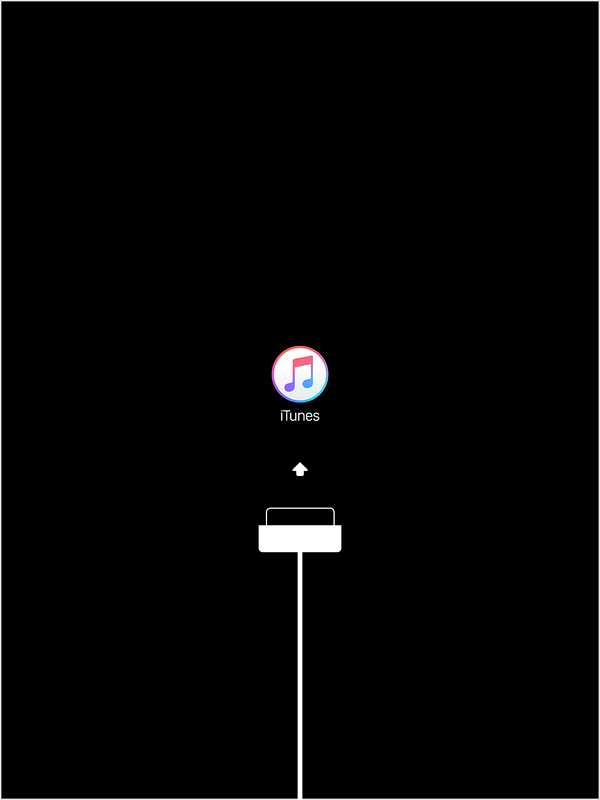
- Способ 1: Для этого необходимо будет открыть плейлист под названием «Музыка», который находится в списке «Медиатека». В открытое окно вам необходимо перенести вашу музыку, для этого просто перетащите песню из папки, внутри которой она находится внутрь данного окна до появления зелёного плюсика. Если ваша музыка хранится внутри папки и перенос по одной песне займёт очень долго времени, можете просто перетащить папку, при этом порядок песен установленный внутри папки при переносе не изменится.
- Способ 2: Так же сделать это можно с помощью основного меню iTunes. Для этого вам необходимо в основном меню выбрать путь «Файл», после чего «Добавить в медиатеку». После этого во всплывающем диалоговом окне вам необходимо выбрать нужные вам мелодии и папки с ними и нажать кнопку «Открыть». После этого аудиозапись уже будет добавлена в Медиатеку. Так же внутри этого диалогового меню будет возможность добавить плейлисты.
- Способ 3: Если вам хочется перекинуть музыку внутрь айфона с имеющегося у вас диска, то сделать это очень просто. Для этого вставьте диск в дисковод компьютера, а после чего откройте Айтюнс. Внутри медиатеки уже должны появится песни, находящиеся на диске, но если их там нет, то обновите медиатеку или нажмите F5.
- Способ 4: Этот способ является менее популярным, так как он платный. Для того чтобы приобрести музыку необходимо будет зайти в специальный магазин iTunes и нам выбрать понравившийся вам альбом, песню или плейлист.
Скачать музыку на iPhone бесплатно
Загружать музыку на iPhone еще никогда не было так легко. Musify, бесплатно в App Store: .
Как скачивать музыку на iPhone, iPod, iPad подробная инструкция
Группа в вк: В данном видео я подробно расскажу как скачать любую музыку на ваш ios device. Если.
Похожие статьи
В случае, если необходимо скачать мелодии из соц. сети ВК, вам не обойтись без специального приложения Download Music Pro. Это приложение можно найти на страницах AppStore. После того как оно будет скачано, необходимо будет зайти в социальную сеть используя браузер, а не стандартное приложение. Когда зайдёте на свою страницу, то следующим действием нужно перейти в меню настройки и выбрать полную версию сайта.
Перейдя в аудиозаписи при открытой полной версии сайта у вас появится специальный значок, с помощью которого у вас получится сможете загрузить мелодии на ваш iPhone.
Где хранится и куда скачивается музыка в айфоне? 
Для того чтобы найти где хранятся мелодии на новом смартфоне, необходимо чтобы на нём уже была хоть одна мелодия.
- Если синхронизация аудиозаписи в iPhone выполнялась с помощью программы Айтюнс, то скачанный файл должен автоматически появится внутри приложения «Музыка» или iPod.
- Не стоит так же забывать, что файлы передаваемые через Bluetooth будут находится в принятых.
- Скачанные вами файлы из социальных сетей будут находится лишь внутри тех папок, которые были указанны вами при сохранении на телефон.
Но если вас интересует именно где в айфоне хранится музыка, то вам будет необходимо открыть файлы вашего смартфона через компьютер, а именно через путь \private\var\mobile\Media\iTunes_Control\Music\. Именно в открытой папке и хранится музыка скачанная вам. Не стоит забывать о том, что попытки вручную поместить вовнутрь этой папки музыку будут тщетны. Потому что когда программа Айтюнс синхронизирует аудиозаписи передавая их на телефон, то специально шифрует их во избежании вирусов.
Так же найти где расположенный тот или иной файл можно с помощью дополнительных приложений, например таких как ifunbox, с помощью такого приложения просто необходимо будет указать, что вам нужно найти мелодии и видео, после чего приложение покажет вам где хранится файл и его можно будет оттуда скачать. Но не стоит забывать, что такой метод является не безопасным и может повредить ваш телефон.
Похожие статьи
net-gadget.ru
Как восстановить иконку приложения музыка на айфоне?
С приходом новой iOS 10, для владельцев айфонов стала доступна новая функция — можно удалять иконки стандартных программ. Но что делать, если удалил случайно значок приложения музыка, например.
По сути, это касается всех иконок. Поэтому, если вы делали порядок на своем iPhone и по какой-то причине случайно удалили или может приложение само удалилось, то сегодня для вас я расскажу, как вернуть все обратно.
Удалил значок музыка на айфоне, как вернуть?
Итак, Apple сделала такой шаг, из-за большого количества просьб своих клиентов. Ведь как только покупаешь смартфон, ты просто обязан хранить стандартные программы на своем смартфоне.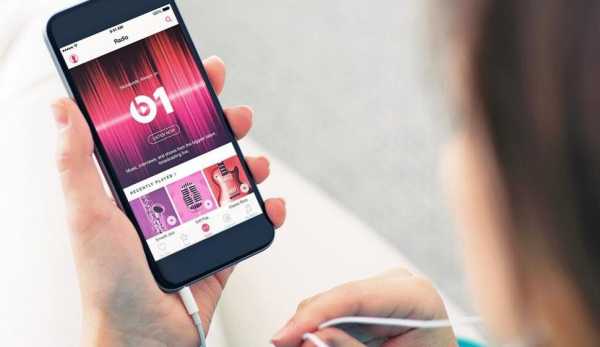
Допустим, мы удалили полностью стандартное приложение Музыка и теперь иконка просто исчезла. По сути, всё — его больше нету. И дальше мы делаем такие действия для восстановления:
- заходим в App Store;
- переходим на вкладку Поиск и пишем «Apple Music»;
- жмем на значок загрузки приложения.
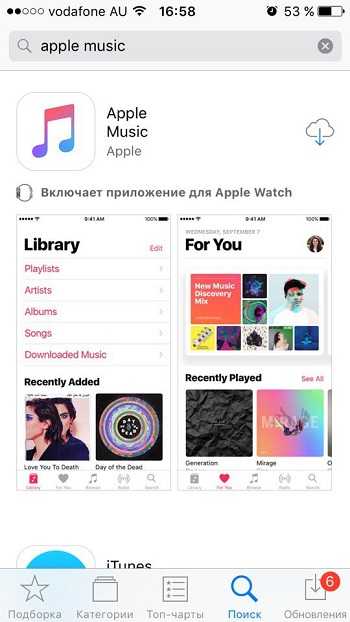
Таким простым способом, можно вернуть ярлык удаленной программы и естественно, вы просто устанавливаете ее заново на свой айфон.
Теперь настройки стали более гибкими и удалению не подлежат приложения, без которых телефон просто не сможет существовать, вроде времени или сообщения.
Выводы
Проблема решена и теперь вы знаете способ восстановления ярлык приложения Музыка. Теперь это не более, чем еще одна программа в любимом магазине App Store.
Такой шаг должны были сделать уже давно, но такая функция появилась только сейчас. Так что думаю, вам будет полезно об этом знать.
Другие интересные статьи
guide-apple.ru
Музыка в iPhone: копирование и синхронизация
На сегодняшний день многие задаются вопросами «Где лежит музыка в iPhone», «В какой папке лежит музыка в iPhone», «Где в iPhone расположены музыкальные файлы», «Как скопировать музыку на (в) iPhone», «Как скопировать музыку с iPhone» и др. Таких вопросов очень много, но в данном посте мы постараемся решить главную проблему, которая связана со всеми этими и подобными вопросами.
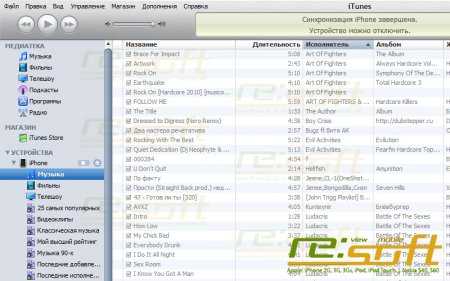
Сразу скажем где находится музыка в iPhone:
//private/var/mobile/Media/iTunes_Control/Music
Теперь рассмотрим такую ситуацию — у вас на телефоне есть музыка, которая вам нравится и если она удалится, то это будет очень плохо, т.к. вы не сможете её восстановить. На компьютере её нету, в медиатеке iTunes тоже. Тут задаётся вопрос, «Что же делать!?». На самом деле решение данной проблемы очень простое, но есть свои загвоздки. В данном случае мы не можем включить просто синхронизацию, т.к. на iPhone удалятся все аудиотреки, которые на нём находятся в данный момент, т.е. они будут заменены теми, что есть в вашей медиатеке. Чтобы нам избежать удаления песен на iPhone, нам нужно их скопировать оттуда, для этого необходимо:
1. Скачайте программу iFunBox.
2. Зайдите в эту программу и перейдите в папку, где находится музыка (Где она находится, мы писали чуть выше)
3. Музыка на iPhone будет иметь вид рандомных имён, например «QWFOJ», не пугайтесь, если в доп. инфо указаны нужные данные, то при обратной синхронизации проблем с именами не будет. (В большинстве случаев, таких проблем нет).
После того как мы скопировали всю музыку с iPhone на ПК, нужно её немного обработать, тоесть вытащить её из папок которые там есть, чтобы удобно было переносить обратно. Потом просто включаем синхронизацию с музыкой, синхронизируем что есть в медиатеке, а потом добавляем музыку которую мы вытащили из телефона в медиатеку и снова делаем синхронизацию. На этом собственно и всё, вы включили синхронизацию своей музыки без потери песен которые уже были на телефоне.
Музыка в iPhone 4
Внимание! Не пытайтесь просто загружать файлы песен в файловую систему телефона (напрямую), телефон эти песни не увидит. Это придумали разработчики iTunes, для борьбы с пиратством и рекламы своей программы, а так-же сайта. Обязательно пропускать музыку через iTunes!
re-soft.ru
Как Найти Загруженную Музыку На Айфоне ~ Повседневные вопросы
Guide-Apple.
Музыка ВК для iPhone.
Как правильно слушать музыку на iPhone
Обзор приложения Listen для iOS Listen: The Gesture Music Player — https://itunes.apple.com/us/app/listen-gesture-music-player/
Все обожают слушать музыку на собственном айфоне и это факт. На данный момент одним из самых фаворитных ресурсов для этого является наш возлюбленный ВК, ведь в нем всегда можно отыскать подходящую композицию.
Как слушать музыку ВК на iPhone.
Довольно издавна появились в App Store начала появляться приложения, которые позволяют слушать возлюбленные песни из собственного аккаунта.
Воспользоваться ими можно как в оффлайне, так и с вебом. На данный момент я расскажу про оба варианта и какие есть привилегии у каждого из их.
Музыка из ВК на айфоне без веба/оффлайн.
Самым всераспространенным как раз является метод, в каком мы желаем слушать из ВКонтакте весь собственный плейлист либо его часть, даже есть веб отсутствует.
Как мы заходим в App Store, то в рейтинге бесплатных приложений можно отыскать довольно много примеров данных программ и любая из их по собственному хороша.
Приложение для прослушивание музыки ВК на айфон.
Итак, здесь у меня сходу есть вам очень не плохая новость, еще в строю и доступно для скачки приложение Cool player. Оно появилось очень издавна и пользуется спросом по нынешний денек.
О том, как им воспользоваться, где скачать и остальные моменты — вы можете прочитать в материале Cool player для айфона.
В целом именовать программки можно очень длительно, их уже были 10-ки и большая часть из их издавна удалены. У меня есть парочку советов, как можно обеспечить себя данным видом приложения на неизменной базе:
Качаем ранее установленное приложение. Если вы ранее воспользовались одним из их, но случаем удалили, поменяли телефон либо прочее, то расстраиваться не стоит, ведь в айфоне есть такая вещь как история наших скачек.
Здесь вы можете отыскать полностью все программки, которые вы закачивали за всегда существование вашего аккаунта. Найти это до боли просто, читаем здесь История покупок App Store. Новинки в App Store. Невзирая на неизменные удаления, разработчики не перестают их создавать. В большинстве все программки очень похоже, ведь изменяется только интерфейс.
Для примера я захожу в собственный магазин и наблюдаю сходу на 2-ой позиции плеер данного типа. Незначительно пролистав до 19 позиции еще есть вариант.
Все эти приложения позволяют скачать музыку для себя на устройство. Давайте будем разбираться, как конкретно это делается.
Как сохранить/скачать музыку из ВК на айфон.
Процесс загрузки музыки с социальной сети ВКонтакте на ваш возлюбленный iPhone всюду однообразный. Изменяются только формы и место положение кнопочек.
На примере покажу как это происходит в приложении, которым на данный момент пользуюсь я. Оно именуется LazyTool и было удалено из магазина не так издавна.
В моем примере это скопление и оно находится слева, конкретно его мы и жмем. Позже, когда вы будете воспользоваться телефоном без веба, то расслабленно можете прослушивать скачанные песни.
Музыка из ВКонтакте на iPhone с вебом.
Не так давно случилось волшебство, ведь в официальное приложение от ВК возвратили раздел с музыкой. Сейчас, если вы подключены к вебу, то смело сможете слушать через него — это 1-ый метод.
Выводы.
Не принципиально каким методом вы будете слушать музыка из ВК на собственном возлюбленном айфоне, главное чтоб это приносило только наслаждение.
Короткое описание
Как добавлять музыку в iPhone где находится музыка на. Как добавить музыку в открыв приложение iPod на айфоне, Вы также сможете отыскать подходящую. Где в айфоне сохраняется музыка. Чтоб выяснить, где айфоне сохраняется музыка, ее необходимо поначалу откуда-то скачать. где хранится музыка в айфоне находится музыка в айфоне как отыскать музыку через. Как добавить музыку на iPhone без iTunes. Как Закачать Музыку на iPhone? Как скачать музыку на iPhone. Как поставить свою мелодию на звонок (рингтон) в iPhone. Как поставить свою мелодию на звонок (рингтон) в iPhone? Как поставить загоуженную музыку на звонок в айфон. Загруженную музыку на Айфон нельзя ставить, только рингтоны, следуйте этой аннотации: Как. Как установить свою мелодию на звонок iPhone 4, 4S, 5, 5C. Подробная аннотация как установить Установить музыку на звонок через Найти iPhone. Музыка на iPhone без iTunes. Если Вы желаете совместно с нами закачать музыку на как Untitled, но загруженную таким. Как скачать музыку на Айфон 5 с компьютера. Как отыскать Айфон, если он Чтоб скачать музыку на Айфон 5 с компьютера.
Похожие вопросы
kartaklada.ru
Куда Скачивается Музыка На Айфоне 6 ~ IPSILLON.RU
Как правильно закачать музыку в свой девайс и где она будет хранится? Наша статья расскажет вам как правильно использовать музыкальный плеер в iPhone и где хранится музыка.
Портал о продуктах Apple
Времена, когда телефон выполнял лишь функцию звонка уже давно прошли и теперь в современных гаджетах мы имеем практически любое необходимое нам приложение. Это не обошло стороной и музыкальный плеер, его поместили вовнутрь телефона и теперь нам уже не нужно носить с собой два приспособления. Но используя встроенный внутри телефона плеер, любой пользователь сталкивается с тем, как правильно закачать музыку в свой девайс и где она будет хранится? Наша статья расскажет вам как правильно использовать музыкальный плеер в iPhone и где хранится музыка.
Как скачать музыку на iPhone?
Если вами только приобретён новенький смартфон и хотите скачать на него вашу любимую музыку, но не знаете как, предлагаем вам выполнить следующие действия:
Первое, что необходимо сделать — это скачать специальную программу iTunes, с помощью которой ведётся передача всех данных между айфоном и компьютером. Эта программа является бесплатной и нам предоставленна возможность скачать её с официального сайта. После этого нужно будет синхронизировать необходимые песни с компьютера в эту программу. Выполнить это можно несколькими способами.
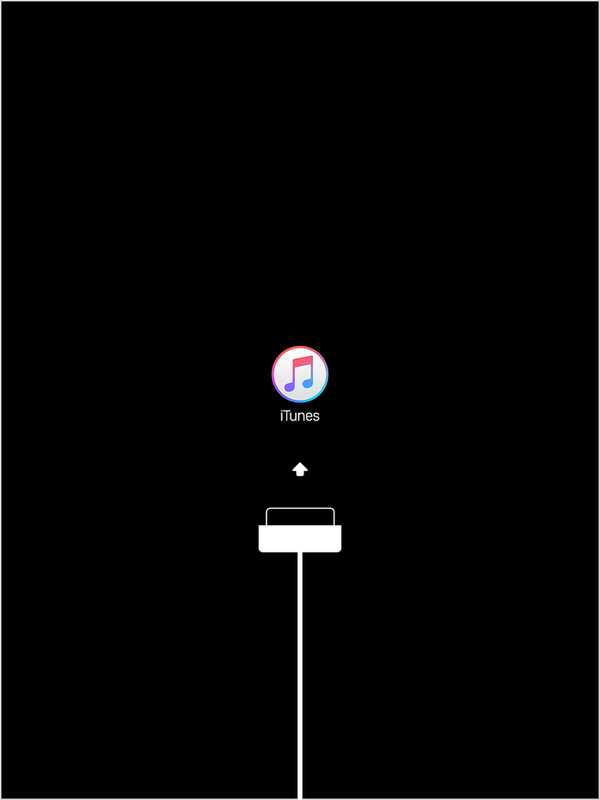
- Способ 1: Для этого необходимо будет открыть плейлист под названием «Музыка», который находится в списке «Медиатека». В открытое окно вам необходимо перенести вашу музыку, для этого просто перетащите песню из папки, внутри которой она находится внутрь данного окна до появления зелёного плюсика. Если ваша музыка хранится внутри папки и перенос по одной песне займёт очень долго времени, можете просто перетащить папку, при этом порядок песен установленный внутри папки при переносе не изменится.
- Способ 2: Так же сделать это можно с помощью основного меню iTunes. Для этого вам необходимо в основном меню выбрать путь «Файл», после чего «Добавить в медиатеку». После этого во всплывающем диалоговом окне вам необходимо выбрать нужные вам мелодии и папки с ними и нажать кнопку «Открыть». После этого аудиозапись уже будет добавлена в Медиатеку. Так же внутри этого диалогового меню будет возможность добавить плейлисты.
- Способ 3: Если вам хочется перекинуть музыку внутрь айфона с имеющегося у вас диска, то сделать это очень просто. Для этого вставьте диск в дисковод компьютера, а после чего откройте Айтюнс. Внутри медиатеки уже должны появится песни, находящиеся на диске, но если их там нет, то обновите медиатеку или нажмите F5.
- Способ 4: Этот способ является менее популярным, так как он платный. Для того чтобы приобрести музыку необходимо будет зайти в специальный магазин iTunes и нам выбрать понравившийся вам альбом, песню или плейлист.
Скачать музыку на iPhone бесплатно
Загружать музыку на iPhone еще никогда не было так легко. Musify, бесплатно в App Store:
Как скачивать музыку на iPhone, iPod, iPad подробная инструкция
Группа в вк: В данном видео я подробно расскажу как скачать любую музыку на ваш ios device. Если…
В случае, если необходимо скачать мелодии из соц. сети ВК, вам не обойтись без специального приложения Download Music Pro. Это приложение можно найти на страницах AppStore. После того как оно будет скачано, необходимо будет зайти в социальную сеть используя браузер, а не стандартное приложение. Когда зайдёте на свою страницу, то следующим действием нужно перейти в меню настройки и выбрать полную версию сайта.
Перейдя в аудиозаписи при открытой полной версии сайта у вас появится специальный значок, с помощью которого у вас получится сможете загрузить мелодии на ваш iPhone.
Где хранится и куда скачивается музыка в айфоне? 
Для того чтобы найти где хранятся мелодии на новом смартфоне, необходимо чтобы на нём уже была хоть одна мелодия.
- Если синхронизация аудиозаписи в iPhone выполнялась с помощью программы Айтюнс, то скачанный файл должен автоматически появится внутри приложения «Музыка» или iPod.
- Не стоит так же забывать, что файлы передаваемые через Bluetooth будут находится в принятых.
- Скачанные вами файлы из социальных сетей будут находится лишь внутри тех папок, которые были указанны вами при сохранении на телефон.
Но если вас интересует именно где в айфоне хранится музыка, то вам будет необходимо открыть файлы вашего смартфона через компьютер, а именно через путь \private\var\mobile\Media\iTunes_Control\Music\. Именно в открытой папке и хранится музыка скачанная вам. Не стоит забывать о том, что попытки вручную поместить вовнутрь этой папки музыку будут тщетны. Потому что когда программа Айтюнс синхронизирует аудиозаписи передавая их на телефон, то специально шифрует их во избежании вирусов.
Так же найти где расположенный тот или иной файл можно с помощью дополнительных приложений, например таких как ifunbox, с помощью такого приложения просто необходимо будет указать, что вам нужно найти мелодии и видео, после чего приложение покажет вам где хранится файл и его можно будет оттуда скачать. Но не стоит забывать, что такой метод является не безопасным и может повредить ваш телефон.
айфоне, куда, музыка, скачиваетсяipsillon.ru